新しい予約システムに変ったので、
空き室カレンダーの見方の動画を作成しました。
今回はスマホの画面を見ながら、
スマホでの予約方法を分かりやすく解説いたします。
クリックできる目次
1,やすらぎの里のホームページ
右上、緑色の「ご予約はこちら」のボタンをクリック。
2,予約ページが表示されます。
緑色の「空き室を確認して予約する」のボタンと、
その下には、動画で「空き室状況の見方と予約方法を解説」した動画があります。
3、緑色の「空き室を確認して予約する」をクリック
「予約サイト」に移行し、宿泊プランが表示されます。
(表示されている金額は、1泊の金額になります。)
下にスクロールすると、すべてのプランが見れます。
4,ご希望の宿泊プランの説明欄の下に「詳細/ご予約>>」のボタンをクリック
5,そのプランで受付できるお部屋と空き室カレンダーが表示されます
お部屋の写真は横にスクロール出来て、その部屋ごとの空き室カレンダーが表示されます。
※スタート日のみに空き室が表示され予約できます。
スタート日以外は「ー」表示になっているので、プランのスタート日をクリック。
6,ご宿泊内容の入力画面に宿泊数が入力されて表示されます
ご利用人数を入力すると泊数分の合計金額が表示されます。
「お見積りの確認/個人情報入力」ボタンをクリック。
7,予約内容の確認とお支払い方法を選択するページが表示されます
お支払方法を選択(クレジット、PayPay、銀行振込)
その下に、個人情報を入力する欄が表示されます。
8,WEB会員
WEB会員に登録してもらえれば、住所やメールアドレスを毎回入力しなくても済みます。
今後、WEB会員限定プランも検討しているので、是非ご登録ください。
9,クレジット決済希望の方は、このまま決済まで進めます
以前のゼウスから、タイムデザインという決済会社に変更になっています。
強固なセキュリティシステムになっているので、ご安心してお手続きください。
10,下記の動画も参考にしてください。
■ お問合せ
ご不明な点は、電話・メールでもスタッフが丁寧にサポートします。
予約・お問合せ:0557-55-2668
メール:honkan@y-sato.com
日常から離れて、心と体をリセット。
やすらぎの里の詳しい資料は、
こちらでダウンロードできます ↓


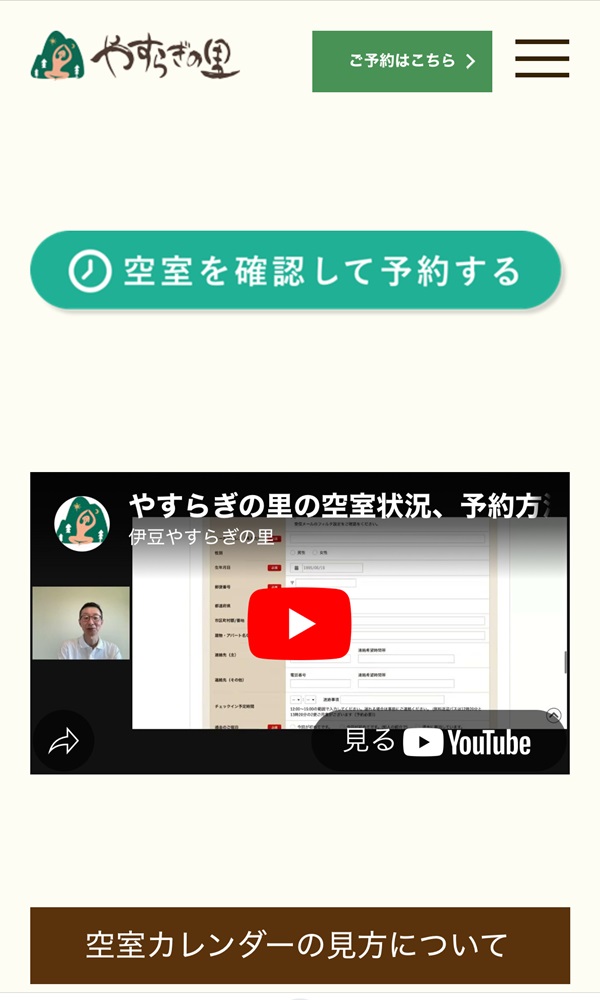
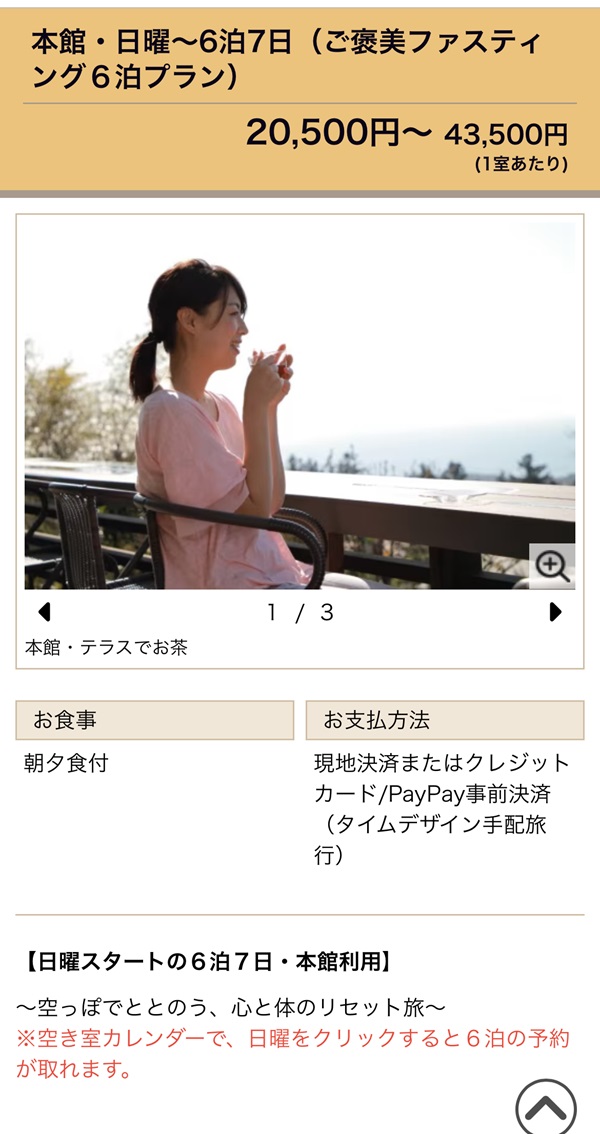

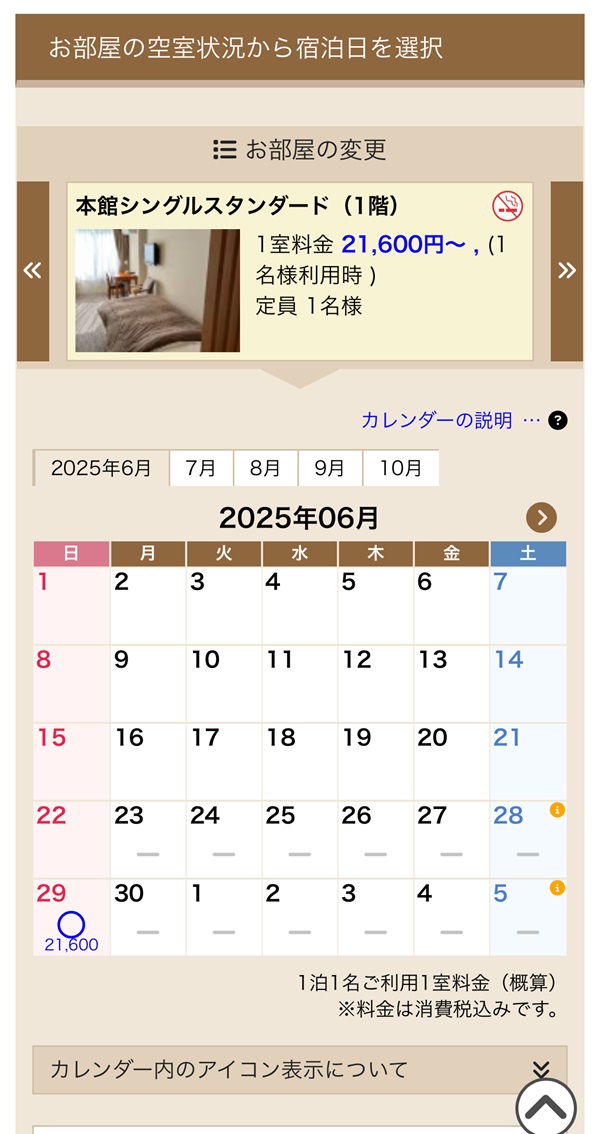
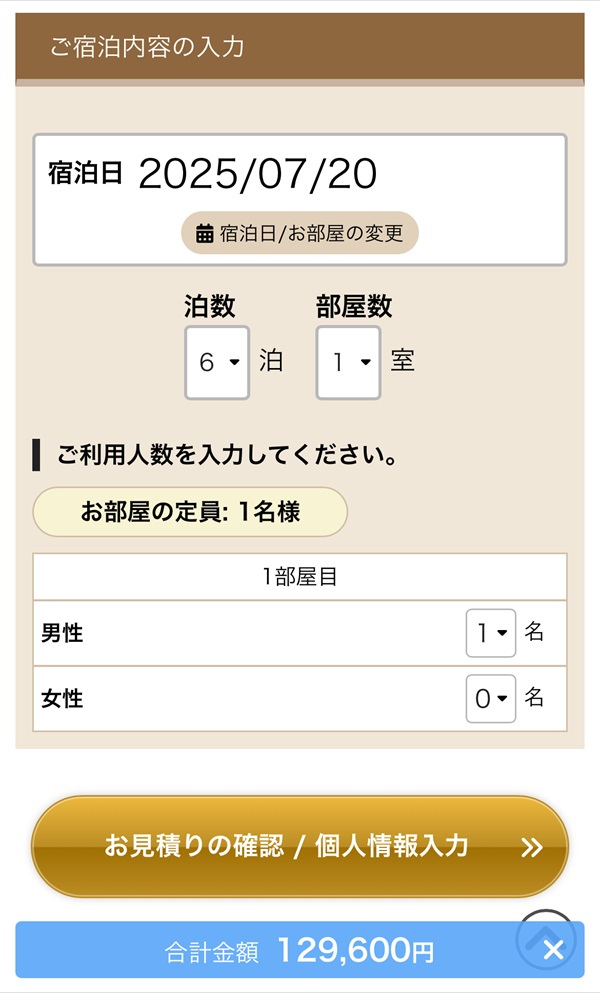
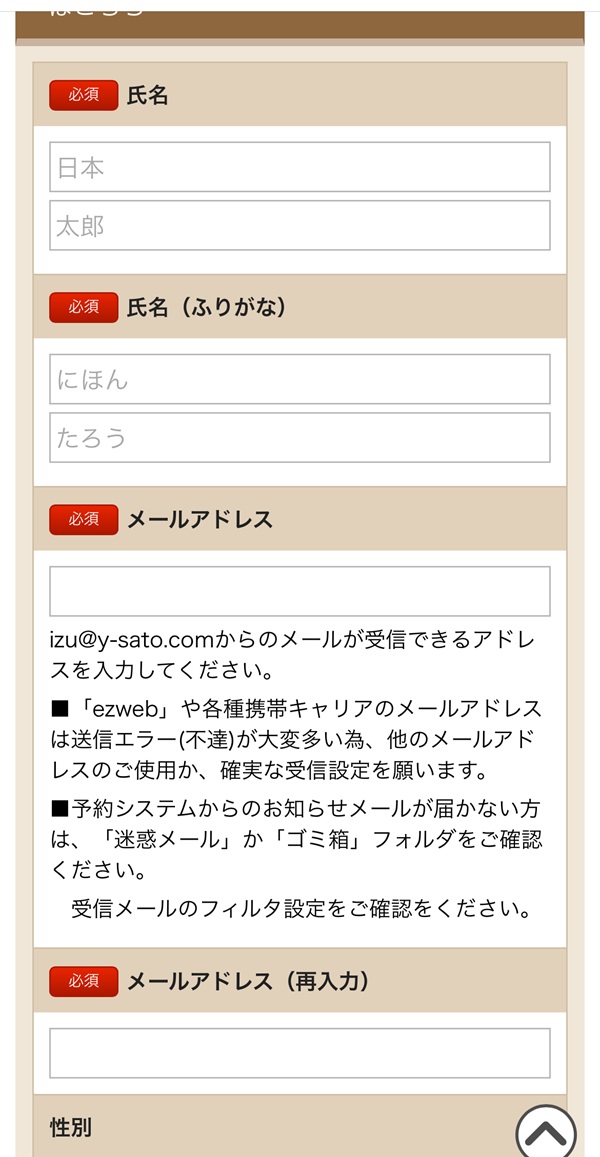
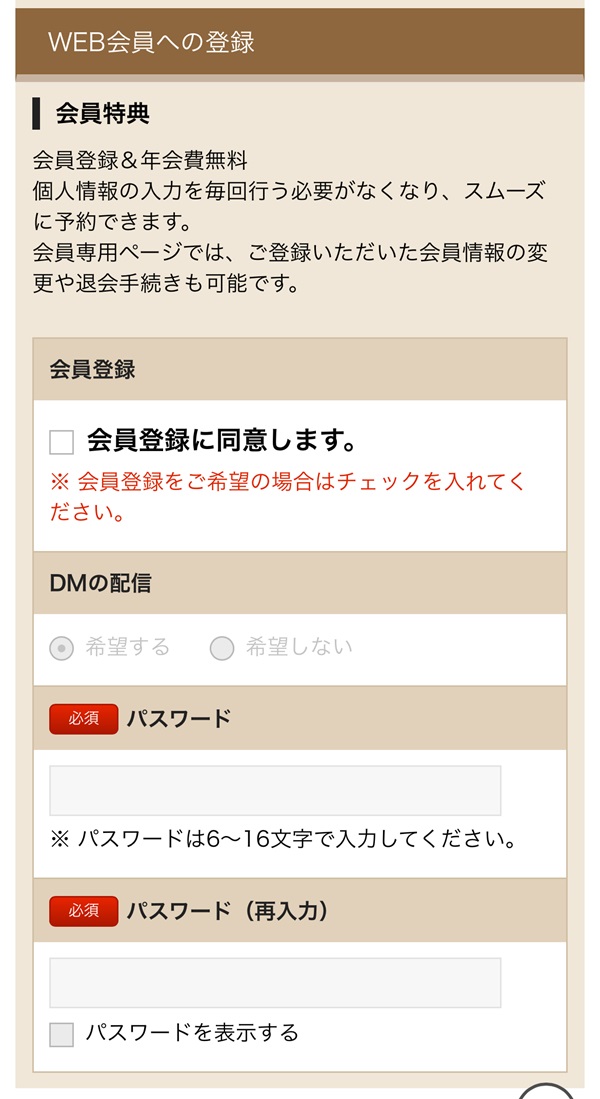
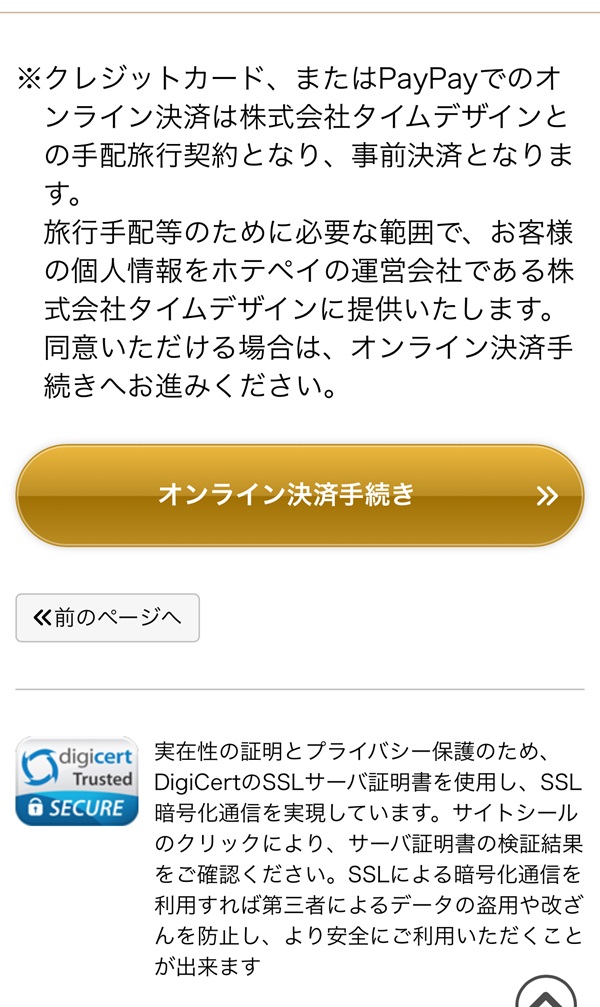


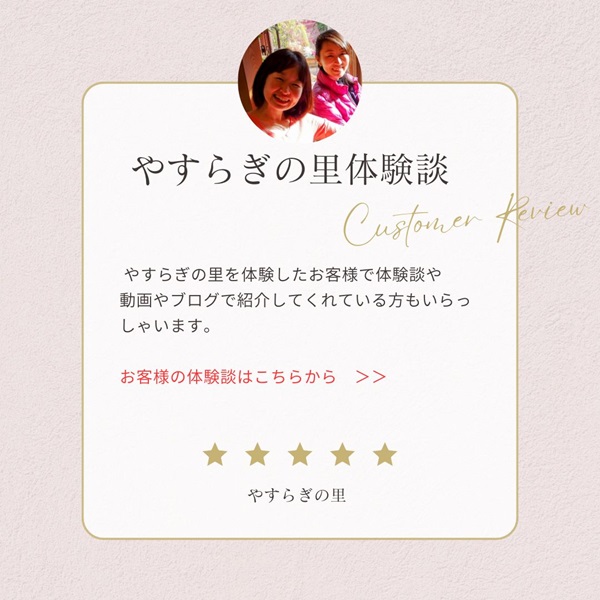







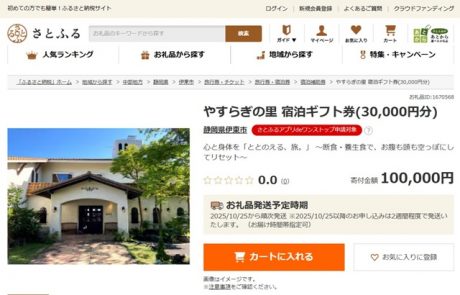



最近のコメント